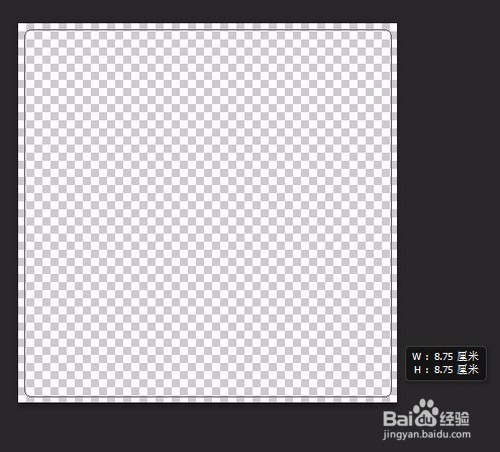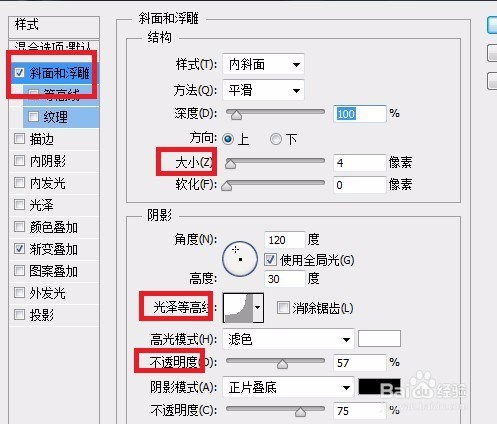如何自制个性的桌面快捷方式图标
创建图标背景
1、打开PS软件,新建一个大小为256*256px的“透明”画布。
2、找到“圆角矩形”工具由于最近圆角形的图标比较流行,当然大家也可选择自己喜爱的形状。
3、在透明的画布上画出一个圆形的“像素”区域。填充的颜色不用管,不会对后面的操作有影响
4、打开“图层样式”——直接双击图层即可。双击“红框”标注的地方才能打开“图层样式”
5、我们先对其添加“渐变”。如下图双击圈中的区域:打开“渐变编辑器”
6、接下来根据个人喜好,选择图层渐变的颜色趋势。
7、然后为图层添加“斜面和浮雕”——更有立体感注意下图圈中的区域,大家可根据喜好自由更改
8、可以选择性添加个“内发光”——让等会的图标更醒目。如下图注意光源是选中“居中。”
创建Logo
1、打开浏览器,寻找你需求的图标的LOGO这里以QQ为例——找到后转存到桌面,用PS在新窗口打开。
2、使用“魔棒”工具,选中不需要的区域点击“Delete”。
3、然后使用组合键“Ctrl+A”和“Ctrl+C”,并掉至制作图标的窗口:“Ctrl+V”——粘贴。
4、这时的图层如下图所示。接下来我们可以对Logo图层进行“图层样式”的操作——和上面的差不多,怎么好看怎么来、怎么个性怎么整。
5、大家也可以:按住键盘的“Alt”按钮,鼠标左键移动到图层1的“fx”出,按住鼠标左键不放,直接拖动至“图层2”——就可以快速把图层1的“图层样式”复制到“图层2”了!!!
6、图标效果视图如下
最重要的一步——保存!!!
1、下载PS插件一般的PS软件另存为的图片格式中没有.ico的格式。大家直接搜索“ps ico插件下载”存放到PS安装目录下的Plug-ins目录下的“Panels”文件夹中,并重新打开PS软件即可。
2、其实安装插件这一步我应该放在第一步就告诉大家的,不过那样会让你觉得没头没脑。不过这时讲的话需要大家重启PS软件——大家只需把刚刚制作的文件先保存为“.PSD”格式的即可。
3、安装了插件后就可以“另存为”“.ico”格式了!!!
4、最后,找到你要更改的快捷键:右键打开其“属性”,点击“更改图标”,替换即可。
效果图
1、这是我制作的几个效果图